Chkrootkit is een krachtig hulpmiddel voor het controleren op tekenen van rootkits op Unix-gebaseerde systemen. Rootkits zijn kwaadaardige software die is ontworpen om ongeautoriseerde toegang te verkrijgen en hun aanwezigheid op een systeem te verbergen. Chkrootkit scant het systeem op bekende rootkits, wormen en LKM's (Loadable Kernel Modules), waardoor u de veiligheid en integriteit van uw systeem kunt behouden. Het is een waardevol hulpmiddel voor systeembeheerders en beveiligingsprofessionals die ervoor moeten zorgen dat hun systemen vrij zijn van verborgen bedreigingen.
Om Chkrootkit op Fedora 40 of 39 te installeren, kun je de Fedora standaard repository gebruiken, die voor de meeste gebruikers wordt aanbevolen vanwege zijn eenvoud en stabiliteit, of het bronarchief downloaden voor de nieuwste build. Deze gids leidt u door beide installatiemethoden.
Methode 1: Chkrootkit installeren met DNF
Update pakketlijsten vóór installatie van Chkrootkit
Voordat je de installatie van Chkrootkit op Fedora Linux start, is het cruciaal om de pakketlijsten van het systeem bij te werken. Deze actie zorgt ervoor dat uw systeem alle beschikbare pakketten en hun nieuwste versies kent.
Om je Fedora systeem bij te werken, voer je het volgende commando uit in de terminal:
sudo dnf upgrade --refreshMet deze opdracht wordt de pakketdatabase bijgewerkt en worden geïnstalleerde pakketten geüpgraded naar hun meest recente versies. Deze stap is essentieel voor het behoud van de systeemintegriteit en veiligheid.
Installeer Chkrootkit met behulp van de DNF-opdracht
Na het updaten van het systeem, kun je Chkrootkit installeren met behulp van Fedora's pakketbeheerder, DNF. DNF is een robuust en efficiënt hulpmiddel voor softwarebeheer in Fedora dat het installatieproces vereenvoudigt.
Voer deze opdracht uit om Chkrootkit te installeren:
sudo dnf install chkrootkit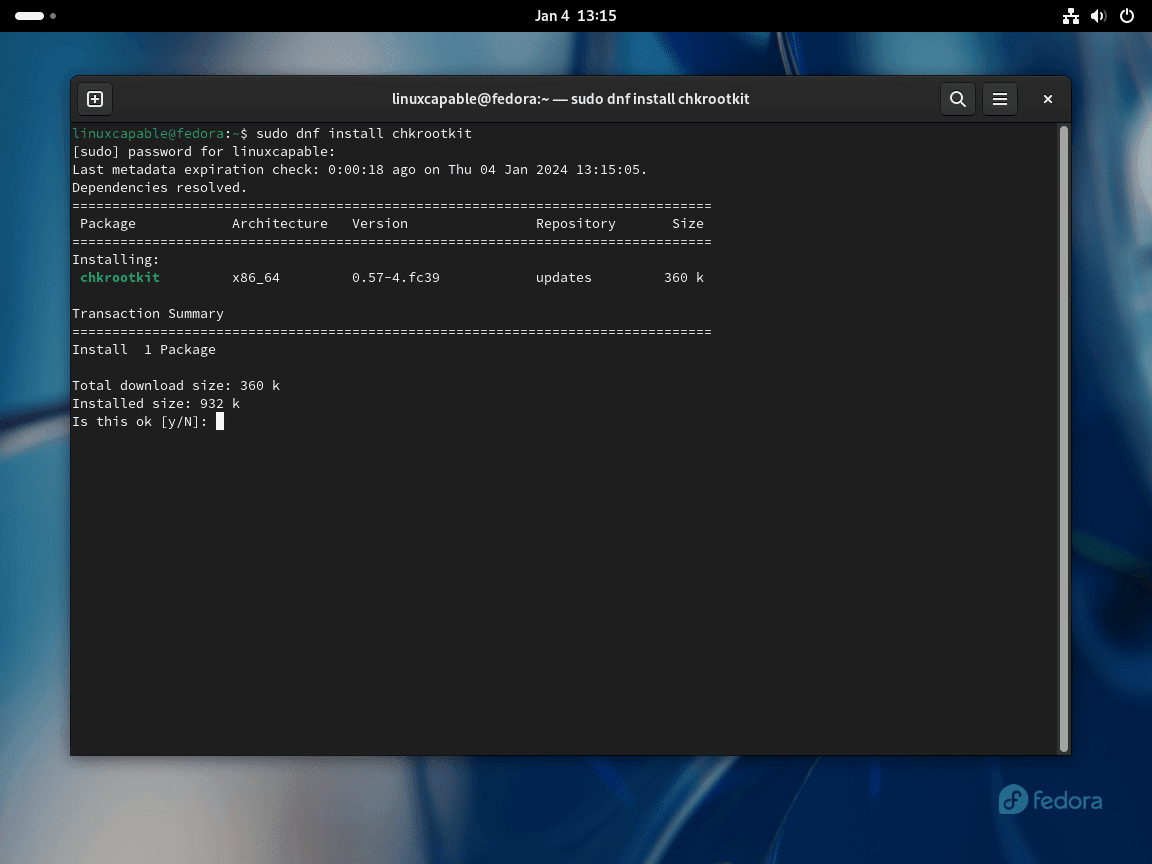
Controleer de Chkrootkit-installatie
Na de installatie is het van cruciaal belang om te verifiëren dat Chkrootkit correct is geïnstalleerd op je Fedora systeem. Door ervoor te zorgen dat de software correct wordt geïnstalleerd, is de software operationeel en gereed voor gebruik.
Om de installatie van Chkrootkit te verifiëren, voert u het versiecontrolecommando uit:
chkrootkit -VMet deze opdracht wordt de geïnstalleerde versie van Chkrootkit weergegeven, waarmee de succesvolle installatie en gereedheid van de tool voor systeemveiligheidscontroles wordt bevestigd.
Methode 2: Chkrootkit installeren via bronarchief
Chkrootkit-broncode downloaden
Begin met het downloaden van de Chkrootkit-broncode rechtstreeks van de officiële site. Deze stap garandeert toegang tot de nieuwste versie. Open een terminal en navigeer naar de gewenste downloadmap.
Voer de volgende opdracht uit om het downloaden te starten:
wget ftp://chkrootkit.org/pub/seg/pac/chkrootkit.tar.gzMet deze opdracht wordt het Chkrootkit-broncodearchief opgehaald naar de door u opgegeven map.

Pak het Chkrootkit-bronarchief uit
Pak nu de gedownloade broncode uit. Deze extractie is essentieel voor toegang tot de bestanden die nodig zijn voor de volgende stappen. Gebruik deze opdracht om de broncode te extraheren:
tar -xvzf chkrootkit.tar.gzCompileer en installeer Chkrootkit
Zorg ervoor dat je Fedora systeem essentiële pakketten heeft zoals de GNU Compiler Collection (GCC) en maak een hulpprogramma. Controleer of installeer deze pakketten met de opdracht:
sudo dnf install gcc make glibc-static
sudo dnf groupinstall "Development Tools"Navigeer naar de Chkrootkit-bronmap, compileer en installeer vervolgens Chkrootkit met behulp van:
cd chkrootkit-{your-version-number}
make senseDeze opdracht compileert de Chkrootkit-broncode en creëert een uitvoerbaar bestand.
Controleer de Chkrootkit-installatie
Bevestig de succesvolle installatie van Chkrootkit door de versie ervan te controleren. Loop:
./chkrootkit -VChkrootkit instellen voor wereldwijde toegankelijkheid
Organiseer Chkrootkit op je Fedora systeem voor wereldwijd gebruik, waarbij je je aan de Linux bestandssysteemstructuren houdt.
Chkrootkit in een standaardmap plaatsen
Verplaats de Chkrootkit-map naar een gestandaardiseerde locatie voor een betere organisatie en toegankelijkheid. Meestal bevindt dit soort software zich in /usr/local/bin. Verplaats eerst Chkrootkit naar /usr/local/share:
Zorg ervoor dat u zich in de bovenliggende map van Chkrootkit bevindt. Voer deze opdracht uit om de map te verplaatsen:
sudo mv chkrootkit-{your-version-number} /usr/local/share/chkrootkit
Met deze opdracht wordt Chkrootkit verplaatst naar /usr/local/share, een gemeenschappelijke locatie voor gedeelde gegevens.
Een symbolische link creëren voor gemakkelijke toegang op Fedora
Maak een symbolische link in /usr/local/bin voor gemakkelijke toegang tot Chkrootkit. Deze link fungeert als een snelkoppeling, waardoor u Chkrootkit vanaf elke locatie in de terminal kunt uitvoeren.
Voer het volgende uit om de symbolische link te maken:
sudo ln -s /usr/local/share/chkrootkit/chkrootkit /usr/local/bin/chkrootkitToegankelijkheid van Chkrootkit op Fedora verifiëren
Test de wereldwijde toegankelijkheid van Chkrootkit. Voer de versiecontroleopdracht uit:
chkrootkit -VEen versie-uitvoer bevestigt de succesvolle installatie van Chkrootkit.
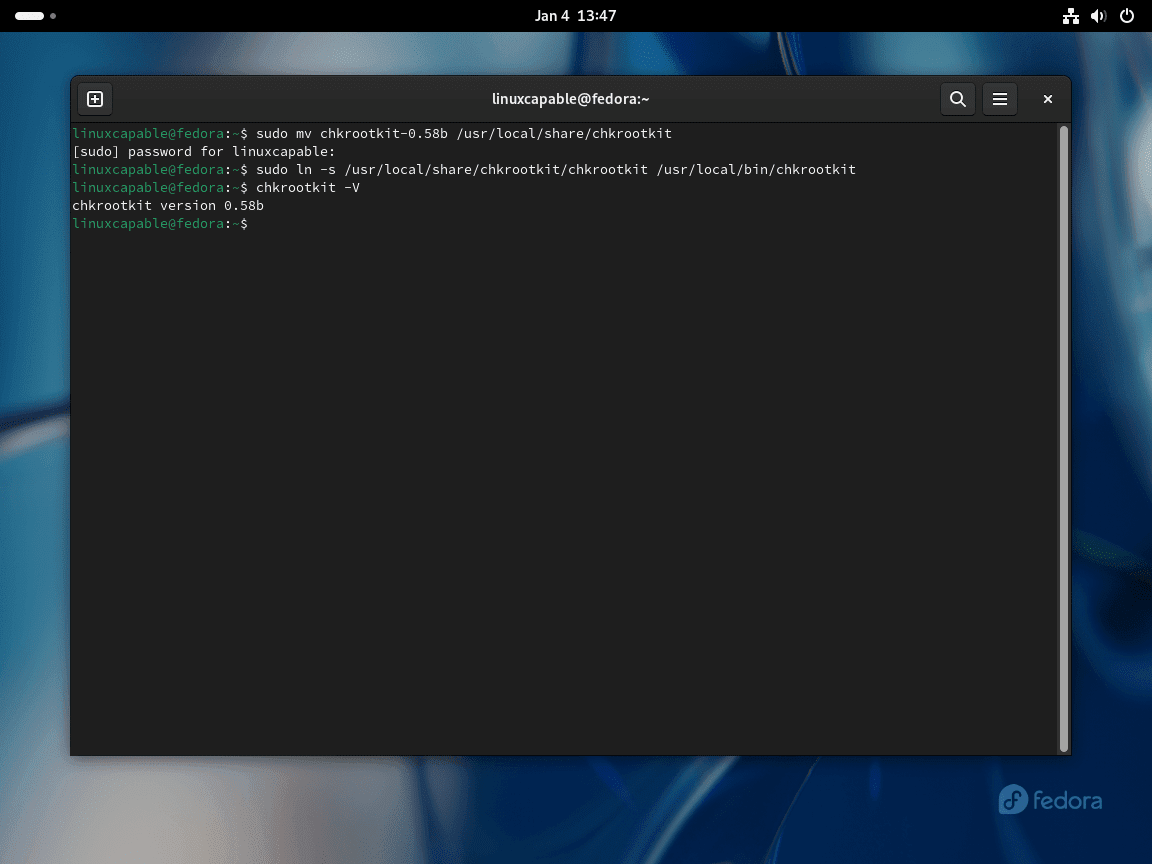
Basisopdrachten met Chkrootkit
Voer een scan uit naar rootkits met Chkrootkit
Na het installeren van Chkrootkit op je Fedora systeem, start je een rootkitscan. Open uw terminal en voer het volgende commando in:
sudo chkrootkitDeze opdracht activeert een gedetailleerde scan, waarbij eventuele rootkits op uw systeem worden geïdentificeerd.
Voor een meer gestroomlijnde uitvoer die alleen mogelijke bedreigingen benadrukt, kiest u voor de stille modus:
sudo chkrootkit -qConfigureer automatisch scannen met Chkrootkit
Maak een Bash-script voor scannen:
Eerst moet je een script maken dat Chkrootkit uitvoert. Open een teksteditor en schrijf het volgende script:
#!/bin/bash
/path/to/chkrootkit > /var/log/chkrootkit.logVervang /path/to/chkrootkit door het daadwerkelijke pad naar het uitvoerbare bestand van Chkrootkit. Sla dit script op een geschikte locatie op, zoals /usr/local/bin/chkrootkit_scan.sh.
Maak het script uitvoerbaar
sudo chmod +x /usr/local/bin/chkrootkit_scan.shSla uw wijzigingen op (CTRL+O) en sluit af (CTRL+X).
Maak een cronjob voor dagelijkse scans:
Cronjobs worden gebruikt om taken met regelmatige tussenpozen te plannen. Gebruik de crontab commando om de cronjobs te bewerken:
sudo crontab -eVoeg de volgende regel toe om te plannen dat het script dagelijks wordt uitgevoerd (u kunt de tijd indien nodig aanpassen):
0 2 * * * /usr/local/bin/chkrootkit_scan.shHiermee wordt gepland dat de scan elke dag om 02:00 uur wordt uitgevoerd. De uitvoer wordt opgeslagen in /var/log/chkrootkit.log.
Controleer of de Cron-service actief is:
sudo systemctl status crond.serviceAls het niet actief is, start het dan met:
sudo systemctl enable crond.service --nowHet script testen:
Om er zeker van te zijn dat alles goed is ingesteld, kun je het script handmatig uitvoeren:
/usr/local/bin/chkrootkit_scan.shControleer vervolgens het logbestand:
cat /var/log/chkrootkit.logOntdek Chkrootkit-opdrachten en documentatie
Om vertrouwd te raken met de functionaliteiten van Chkrootkit, gaat u naar het Help-menu:
chkrootkit -hU kunt ook de handleidingpagina's raadplegen voor uitgebreide informatie:
man chkrootkitConclusie
Als Chkrootkit succesvol op je Fedora systeem is geïnstalleerd, kun je regelmatig scannen op rootkits en andere verborgen bedreigingen om de systeemveiligheid te behouden. Het gebruik van de Fedora standaard repository wordt voor de meeste gebruikers aanbevolen vanwege gebruiksgemak, terwijl het downloaden van de nieuwste build uit het bronarchief de meest up-to-date mogelijkheden biedt. Update Chkrootkit regelmatig en voer scans uit om ervoor te zorgen dat uw systeem veilig en beschermd blijft tegen ongeoorloofde toegang.

